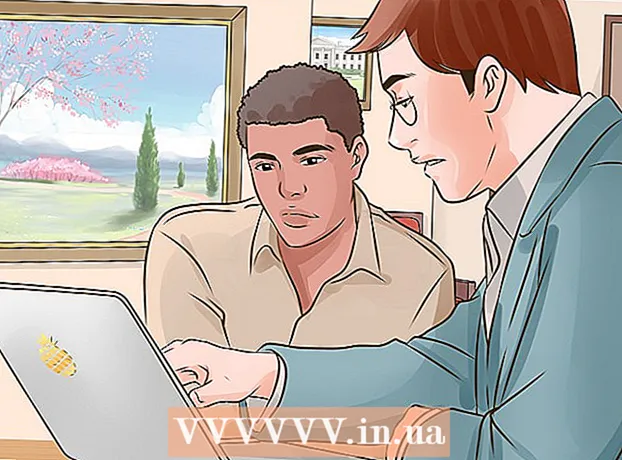நூலாசிரியர்:
Tamara Smith
உருவாக்கிய தேதி:
28 ஜனவரி 2021
புதுப்பிப்பு தேதி:
1 ஜூலை 2024

உள்ளடக்கம்
- அடியெடுத்து வைக்க
- 5 இன் பகுதி 1: நிறுவப்பட்ட உலாவியை காலியாக்குகிறது
- 5 இன் பகுதி 2: கூகிள் குரோம் அழிக்கிறது
- 5 இன் பகுதி 3: மொஸில்லா பயர்பாக்ஸை காலி செய்தல்
- 5 இன் 4 வது பகுதி: அதை தனிப்பட்டதாக வைத்திருங்கள்
- 5 இன் பகுதி 5: உங்கள் தொலைபேசியிலிருந்து எல்லா தரவையும் அழிக்கிறது
- உதவிக்குறிப்புகள்
உங்கள் கணினியின் இணைய உலாவியைப் போலவே, உங்கள் Android சாதனத்தின் உலாவியும் நீங்கள் பார்வையிட்ட வலைத்தளங்களின் பட்டியலை வைத்திருக்கும். இது அந்த வலைத்தளங்களை மீண்டும் பார்வையிடுவதை எளிதாக்குகிறது, ஆனால் இது சங்கடமான அல்லது ஆபத்தான சூழ்நிலைகளையும் உருவாக்கலாம். உங்கள் உலாவி வரலாற்றை யாராவது குத்திக்கொள்வார்கள் என்று நீங்கள் கவலைப்படுகிறீர்கள் அல்லது உங்கள் சாதனத்தை வேறொருவருக்குக் கொடுக்க திட்டமிட்டால், உங்கள் உலாவி வரலாற்றை எவ்வாறு அழிப்பது என்பதை அறிய கீழே உள்ள படி 1 ஐப் பார்க்கவும்.
அடியெடுத்து வைக்க
5 இன் பகுதி 1: நிறுவப்பட்ட உலாவியை காலியாக்குகிறது
 இணைய உலாவியைத் திறக்கவும். நீங்கள் Android 4.0 அல்லது அதற்கு முந்தையதைப் பயன்படுத்துகிறீர்கள் என்றால், உங்கள் உலாவி "இணையம்" என்று அழைக்கப்படும். பயன்பாட்டின் அமைப்புகள் வழியாக நீங்கள் வரலாற்றை அழிக்க வேண்டும்.
இணைய உலாவியைத் திறக்கவும். நீங்கள் Android 4.0 அல்லது அதற்கு முந்தையதைப் பயன்படுத்துகிறீர்கள் என்றால், உங்கள் உலாவி "இணையம்" என்று அழைக்கப்படும். பயன்பாட்டின் அமைப்புகள் வழியாக நீங்கள் வரலாற்றை அழிக்க வேண்டும்.  பட்டி பொத்தானைத் தட்டவும். சாதனத்தில் உள்ள மெனு பொத்தானை அழுத்தவும் அல்லது மேல் வலது மூலையில் உள்ள உங்கள் உலாவியில் உள்ள மெனு பொத்தானைத் தட்டவும்.
பட்டி பொத்தானைத் தட்டவும். சாதனத்தில் உள்ள மெனு பொத்தானை அழுத்தவும் அல்லது மேல் வலது மூலையில் உள்ள உங்கள் உலாவியில் உள்ள மெனு பொத்தானைத் தட்டவும்.  அமைப்புகளைத் தட்டவும். இது உங்கள் உலாவி அமைப்புகளுடன் புதிய சாளரத்தைத் திறக்கும்.
அமைப்புகளைத் தட்டவும். இது உங்கள் உலாவி அமைப்புகளுடன் புதிய சாளரத்தைத் திறக்கும்.  தனியுரிமையைத் தட்டவும். இந்த விருப்பத்தைக் கண்டுபிடிக்க நீங்கள் கீழே உருட்ட வேண்டியிருக்கும். தனியுரிமை மேலாண்மை விருப்பங்களைத் திறக்க தட்டவும்.
தனியுரிமையைத் தட்டவும். இந்த விருப்பத்தைக் கண்டுபிடிக்க நீங்கள் கீழே உருட்ட வேண்டியிருக்கும். தனியுரிமை மேலாண்மை விருப்பங்களைத் திறக்க தட்டவும்.  "வரலாற்றை அழி" என்பதைத் தட்டவும். இது நீங்கள் பார்வையிட்ட தளங்கள் பற்றிய அனைத்து தகவல்களையும் நீக்கும். நீங்கள் குக்கீகளையும் நீக்க விரும்பினால், "எல்லா குக்கீ தரவையும் அழி" என்பதைத் தட்டவும்.
"வரலாற்றை அழி" என்பதைத் தட்டவும். இது நீங்கள் பார்வையிட்ட தளங்கள் பற்றிய அனைத்து தகவல்களையும் நீக்கும். நீங்கள் குக்கீகளையும் நீக்க விரும்பினால், "எல்லா குக்கீ தரவையும் அழி" என்பதைத் தட்டவும்.
5 இன் பகுதி 2: கூகிள் குரோம் அழிக்கிறது
 Chrome உலாவியைத் திறக்கவும். உள்ளமைக்கப்பட்ட உலாவியைப் போலவே, நீங்கள் உலாவியிலிருந்தே வரலாற்றை அழிக்க வேண்டும்.
Chrome உலாவியைத் திறக்கவும். உள்ளமைக்கப்பட்ட உலாவியைப் போலவே, நீங்கள் உலாவியிலிருந்தே வரலாற்றை அழிக்க வேண்டும்.  பட்டி பொத்தானைத் தட்டவும். இதை மேல் வலது மூலையில் காணலாம், மேலும் 3 கிடைமட்ட கோடுகள் போல் தெரிகிறது.
பட்டி பொத்தானைத் தட்டவும். இதை மேல் வலது மூலையில் காணலாம், மேலும் 3 கிடைமட்ட கோடுகள் போல் தெரிகிறது.  அமைப்புகளைத் தட்டவும். இது உங்களை Google Chrome அமைப்புகள் திரைக்கு அழைத்துச் செல்லும்.
அமைப்புகளைத் தட்டவும். இது உங்களை Google Chrome அமைப்புகள் திரைக்கு அழைத்துச் செல்லும்.  தனியுரிமையைத் தட்டவும். அமைப்புகளின் மேம்பட்ட பிரிவில் இவற்றைக் காணலாம்.
தனியுரிமையைத் தட்டவும். அமைப்புகளின் மேம்பட்ட பிரிவில் இவற்றைக் காணலாம்.  "உலாவல் தரவை அழி" என்பதைத் தட்டவும். இந்த பொத்தானை உங்கள் தொலைபேசியின் மெனுவின் கீழே அல்லது உங்கள் டேப்லெட்டின் திரையின் மேல் வலதுபுறத்தில் காணலாம்.
"உலாவல் தரவை அழி" என்பதைத் தட்டவும். இந்த பொத்தானை உங்கள் தொலைபேசியின் மெனுவின் கீழே அல்லது உங்கள் டேப்லெட்டின் திரையின் மேல் வலதுபுறத்தில் காணலாம்.  "உலாவல் வரலாற்றை அழி" என்பதைச் சரிபார்க்கவும். இது எல்லா உலாவி வரலாற்றையும் Chrome இலிருந்து அழிக்கும். தொடர தெளிவு என்பதைத் தட்டவும்.
"உலாவல் வரலாற்றை அழி" என்பதைச் சரிபார்க்கவும். இது எல்லா உலாவி வரலாற்றையும் Chrome இலிருந்து அழிக்கும். தொடர தெளிவு என்பதைத் தட்டவும்.
5 இன் பகுதி 3: மொஸில்லா பயர்பாக்ஸை காலி செய்தல்
 பயர்பாக்ஸ் உலாவியைத் திறக்கவும். உள்ளமைக்கப்பட்ட உலாவியைப் போலவே, நீங்கள் உலாவியிலிருந்தே வரலாற்றை அழிக்க வேண்டும்.
பயர்பாக்ஸ் உலாவியைத் திறக்கவும். உள்ளமைக்கப்பட்ட உலாவியைப் போலவே, நீங்கள் உலாவியிலிருந்தே வரலாற்றை அழிக்க வேண்டும்.  பட்டி பொத்தானைத் தட்டவும். இதை மேல் வலது மூலையில் காணலாம், மேலும் 3 கிடைமட்ட கோடுகள் போல் தெரிகிறது.
பட்டி பொத்தானைத் தட்டவும். இதை மேல் வலது மூலையில் காணலாம், மேலும் 3 கிடைமட்ட கோடுகள் போல் தெரிகிறது.  அமைப்புகளைத் தட்டவும். இது உங்களை பயர்பாக்ஸ் அமைப்புகள் திரைக்கு அழைத்துச் செல்லும்.
அமைப்புகளைத் தட்டவும். இது உங்களை பயர்பாக்ஸ் அமைப்புகள் திரைக்கு அழைத்துச் செல்லும்.  தனியுரிமையைத் தட்டவும். இது உங்கள் தனியுரிமை மேலாண்மை விருப்பங்களுடன் புதிய திரையைத் திறக்கும்.
தனியுரிமையைத் தட்டவும். இது உங்கள் தனியுரிமை மேலாண்மை விருப்பங்களுடன் புதிய திரையைத் திறக்கும்.  "தனிப்பட்ட தரவை அழி" என்பதைத் தட்டவும். இது அகற்றக்கூடிய அனைத்து வகையான பொருட்களின் சரிபார்ப்பு பட்டியலைத் திறக்கும். "உலாவுதல் மற்றும் பதிவிறக்க வரலாறு" சரிபார்க்கப்பட்டதா என்பதை உறுதிப்படுத்தவும். பலவகையான பிற தரவு வகைகளை அழிக்கவும் இதைப் பயன்படுத்தலாம்.
"தனிப்பட்ட தரவை அழி" என்பதைத் தட்டவும். இது அகற்றக்கூடிய அனைத்து வகையான பொருட்களின் சரிபார்ப்பு பட்டியலைத் திறக்கும். "உலாவுதல் மற்றும் பதிவிறக்க வரலாறு" சரிபார்க்கப்பட்டதா என்பதை உறுதிப்படுத்தவும். பலவகையான பிற தரவு வகைகளை அழிக்கவும் இதைப் பயன்படுத்தலாம். - நீங்கள் தேர்வு செய்ததும், "தரவை அழி" என்பதைத் தட்டவும்.
5 இன் 4 வது பகுதி: அதை தனிப்பட்டதாக வைத்திருங்கள்
 மறைநிலை (தனியார் உலாவல்) பயன்முறையைப் பயன்படுத்தவும். உள்ளமைக்கப்பட்ட பதிப்பைத் தவிர பெரும்பாலான உலாவிகள் பாதுகாக்கப்பட்ட பயன்முறையில் இயங்கக்கூடும். இது Google Chrome இல் மறைநிலை பயன்முறை மற்றும் பயர்பாக்ஸில் தனியார் உலாவுதல் என்றும் அழைக்கப்படுகிறது. இணையத்தில் நீங்கள் செய்யும் அனைத்தும் இனி உலாவியால் கண்காணிக்கப்படாது.
மறைநிலை (தனியார் உலாவல்) பயன்முறையைப் பயன்படுத்தவும். உள்ளமைக்கப்பட்ட பதிப்பைத் தவிர பெரும்பாலான உலாவிகள் பாதுகாக்கப்பட்ட பயன்முறையில் இயங்கக்கூடும். இது Google Chrome இல் மறைநிலை பயன்முறை மற்றும் பயர்பாக்ஸில் தனியார் உலாவுதல் என்றும் அழைக்கப்படுகிறது. இணையத்தில் நீங்கள் செய்யும் அனைத்தும் இனி உலாவியால் கண்காணிக்கப்படாது. - Google Chrome இன் மறைநிலை பயன்முறையைத் தொடங்க, மெனுவைத் தட்டவும், பின்னர் "புதிய மறைநிலை தாவல்" என்பதைத் தட்டவும். மறைநிலை தாவல் வழக்கமான உலாவி தாவலை விட இருண்டது.
- பயர்பாக்ஸில் தனிப்பட்ட உலாவலைச் செயல்படுத்த, மெனுவைத் தட்டவும், பின்னர் "புதிய தனியார் தாவலை" தட்டவும். நீங்கள் தனிப்பட்ட பயன்முறையில் பணிபுரிகிறீர்கள் என்பதைக் குறிக்கும் மாஸ்க் லோகோவுடன் புதிய தாவல் திறக்கும்.
 பயன்பாட்டு லாக்கரை நிறுவவும். உங்கள் தொலைபேசியை குடும்பத்தினருக்கும் நண்பர்களுக்கும் அடிக்கடி கடன் கொடுப்பதை நீங்கள் கண்டால், பயன்பாட்டு லாக்கரை நிறுவவும். உங்கள் தொலைபேசியைப் பயன்படுத்தும் அனைவருக்கும் எல்லா பயன்பாடுகளையும் அணுக முடியாது என்பதை இது உறுதி செய்கிறது.
பயன்பாட்டு லாக்கரை நிறுவவும். உங்கள் தொலைபேசியை குடும்பத்தினருக்கும் நண்பர்களுக்கும் அடிக்கடி கடன் கொடுப்பதை நீங்கள் கண்டால், பயன்பாட்டு லாக்கரை நிறுவவும். உங்கள் தொலைபேசியைப் பயன்படுத்தும் அனைவருக்கும் எல்லா பயன்பாடுகளையும் அணுக முடியாது என்பதை இது உறுதி செய்கிறது. - பிரபலமான தேர்வுகளில் ஆப்லாக், ஆப் லாக், ஸ்மார்ட் ஆப் லாக், லாக்கர் மாஸ்டர் மற்றும் பல உள்ளன.
 உங்கள் வரலாற்றை தவறாமல் அழிக்கவும். உங்கள் உலாவல் வரலாற்றை யாராவது தற்செயலாகப் பார்ப்பதை நீங்கள் ஒருபோதும் விரும்பவில்லை, எனவே அதை அடிக்கடி அழிக்க உறுதிசெய்க. இது உங்கள் தனிப்பட்ட தகவல்களை இழக்கவோ அல்லது திருடவோ கூடாது.
உங்கள் வரலாற்றை தவறாமல் அழிக்கவும். உங்கள் உலாவல் வரலாற்றை யாராவது தற்செயலாகப் பார்ப்பதை நீங்கள் ஒருபோதும் விரும்பவில்லை, எனவே அதை அடிக்கடி அழிக்க உறுதிசெய்க. இது உங்கள் தனிப்பட்ட தகவல்களை இழக்கவோ அல்லது திருடவோ கூடாது.
5 இன் பகுதி 5: உங்கள் தொலைபேசியிலிருந்து எல்லா தரவையும் அழிக்கிறது
 நீங்கள் வைத்திருக்க விரும்பும் எந்த தரவையும் காப்புப் பிரதி எடுக்கவும். உங்கள் தொலைபேசியைக் கொடுத்தால் அல்லது விற்றால், தொலைபேசியிலிருந்து உங்கள் எல்லா தரவையும் நீக்க வேண்டும். இது உங்கள் தரவு தவறான கைகளில் விழுவதைத் தடுக்கிறது. உங்கள் தொலைபேசியை காலியாக்குவது எல்லா தரவையும் அழித்துவிடும், எனவே நீங்கள் வைத்திருக்க விரும்பும் அனைத்தையும் (மீடியா, தொடர்புகள், கோப்புகள்) வேறு இடத்தில் வைத்திருப்பதை உறுதிப்படுத்திக் கொள்ளுங்கள்.
நீங்கள் வைத்திருக்க விரும்பும் எந்த தரவையும் காப்புப் பிரதி எடுக்கவும். உங்கள் தொலைபேசியைக் கொடுத்தால் அல்லது விற்றால், தொலைபேசியிலிருந்து உங்கள் எல்லா தரவையும் நீக்க வேண்டும். இது உங்கள் தரவு தவறான கைகளில் விழுவதைத் தடுக்கிறது. உங்கள் தொலைபேசியை காலியாக்குவது எல்லா தரவையும் அழித்துவிடும், எனவே நீங்கள் வைத்திருக்க விரும்பும் அனைத்தையும் (மீடியா, தொடர்புகள், கோப்புகள்) வேறு இடத்தில் வைத்திருப்பதை உறுதிப்படுத்திக் கொள்ளுங்கள்.  உங்கள் Android ஐ குறியாக்கவும். கணினிகளைப் போலவே, அழிக்கப்பட்ட Android இயக்கி முற்றிலும் காலியாக இல்லை, ஆனால் மேலெழுதப்பட வேண்டும். இதன் பொருள் போதுமான அறிவு மற்றும் சரியான மென்பொருள் உள்ள ஒருவர் உங்கள் இயக்ககத்திலிருந்து அந்தத் தரவை மீட்டெடுக்க முடியும். இதைத் தவிர்க்க, உங்கள் தொலைபேசியில் உள்ள அனைத்தையும் நீங்கள் அறிவதற்கு முன்பு குறியாக்கம் செய்வது நல்லது. இதன் மூலம், நீக்கப்பட்ட தரவை சிறப்பு தரவு மீட்பு மென்பொருளுடன் மீட்டெடுக்க முடிந்தாலும், உங்கள் தரவை யாரும் அணுக முடியாது.
உங்கள் Android ஐ குறியாக்கவும். கணினிகளைப் போலவே, அழிக்கப்பட்ட Android இயக்கி முற்றிலும் காலியாக இல்லை, ஆனால் மேலெழுதப்பட வேண்டும். இதன் பொருள் போதுமான அறிவு மற்றும் சரியான மென்பொருள் உள்ள ஒருவர் உங்கள் இயக்ககத்திலிருந்து அந்தத் தரவை மீட்டெடுக்க முடியும். இதைத் தவிர்க்க, உங்கள் தொலைபேசியில் உள்ள அனைத்தையும் நீங்கள் அறிவதற்கு முன்பு குறியாக்கம் செய்வது நல்லது. இதன் மூலம், நீக்கப்பட்ட தரவை சிறப்பு தரவு மீட்பு மென்பொருளுடன் மீட்டெடுக்க முடிந்தாலும், உங்கள் தரவை யாரும் அணுக முடியாது. - உங்கள் தொலைபேசியை முழுவதுமாக சார்ஜ் செய்யுங்கள். குறியாக்கத்திற்கு அதிக நேரம் எடுக்கும், மேலும் சாதனத்தை ஒரு சக்தி மூலத்துடன் இணைத்திருப்பதைத் தவிர, உங்களுக்கு முழு பேட்டரி தேவை.
- முகப்புத் திரை அல்லது பயன்பாட்டு அலமாரியிலிருந்து அமைப்புகளைத் தட்டுவதன் மூலம் Android அமைப்புகள் மெனுவைத் திறக்கவும்.
- பாதுகாப்பு பிரிவைத் தட்டவும். கீழே உருட்டி "தொலைபேசியை குறியாக்கு" என்பதைத் தேர்ந்தெடுக்கவும். உங்கள் மறைகுறியாக்கப்பட்ட தொலைபேசியை அணுக நீங்கள் பயன்படுத்தும் பின்னை உருவாக்கவும்.
- குறியாக்கம் முடிவடையும் வரை காத்திருங்கள். இதற்கு ஒரு மணிநேரம் ஆகலாம், இந்த செயல்முறைக்கு இடையூறு விளைவிப்பது உங்கள் தொலைபேசியில் உள்ள தரவை சேதப்படுத்தும்.
 தொலைபேசியை மீட்டமைக்கவும். அமைப்புகள் மெனுவுக்குத் திரும்பி, "காப்புப்பிரதி & மீட்டமை" விருப்பத்தைத் தேர்ந்தெடுக்கவும். "தொழிற்சாலை தரவு மீட்டமைப்பு" விருப்பத்தைத் தட்டவும்.இதை உறுதிப்படுத்தும்படி கேட்கப்படுவீர்கள், பின்னர் குறியாக்கத்திற்கான உங்கள் PIN ஐ உள்ளிடவும். அதன் பிறகு, தொலைபேசி மீட்டமைக்கத் தொடங்கும், இது சில நிமிடங்கள் ஆகலாம். தொலைபேசி மீட்டமைக்கப்பட்டதும், எல்லா தரவும் அழிக்கப்பட்டு, தொலைபேசி தொழிற்சாலை அமைப்புகளுக்குத் திரும்பும். இப்போது தொலைபேசியை விற்கவோ அல்லது கொடுக்கவோ பாதுகாப்பானது.
தொலைபேசியை மீட்டமைக்கவும். அமைப்புகள் மெனுவுக்குத் திரும்பி, "காப்புப்பிரதி & மீட்டமை" விருப்பத்தைத் தேர்ந்தெடுக்கவும். "தொழிற்சாலை தரவு மீட்டமைப்பு" விருப்பத்தைத் தட்டவும்.இதை உறுதிப்படுத்தும்படி கேட்கப்படுவீர்கள், பின்னர் குறியாக்கத்திற்கான உங்கள் PIN ஐ உள்ளிடவும். அதன் பிறகு, தொலைபேசி மீட்டமைக்கத் தொடங்கும், இது சில நிமிடங்கள் ஆகலாம். தொலைபேசி மீட்டமைக்கப்பட்டதும், எல்லா தரவும் அழிக்கப்பட்டு, தொலைபேசி தொழிற்சாலை அமைப்புகளுக்குத் திரும்பும். இப்போது தொலைபேசியை விற்கவோ அல்லது கொடுக்கவோ பாதுகாப்பானது.
உதவிக்குறிப்புகள்
- சாதனத்தை விற்க முடிவு செய்தால், வரலாறு உட்பட உங்கள் தொலைபேசியிலிருந்து எல்லா தரவையும் பெறுவது எப்போதும் புத்திசாலித்தனம்.
- Google Now இன் தேடல் வரலாற்றை நீங்கள் அழிக்க விரும்பினால், இதை நீங்கள் Google வரலாறு வலைத்தளம் வழியாக செய்ய வேண்டும். இது குறித்த கூடுதல் தகவலுக்கு வேறு எங்கும் பார்க்கவும்.